 |
 | | Horizontal |
|
 |
Avec cette option, vous pouvez sélectionner le nombre de lignes de grille dans le sens horizontal. Plus la grille est dense, plus les déformations sont intenses dans la zone de l'image.
Min = 2, Max = 41, Défaut = 5.
|
 |
 |
 | | Vertical |
|
 |
Avec cette option, vous pouvez sélectionner le nombre de lignes de grille dans le sens vertical. Plus la grille est dense, plus les déformations sont intenses dans la zone de l'image.
Min = 2, Max = 41, Défaut = 5.
|
 |
 |
 | | Transparent |
|
 |
| Avec cette option, vous pouvez rendre la couleur de l’arrière-plan transparente.
|
 |
 |
 | | Horizontalement symétrique |
|
 |
| Avec cette option, vous pouvez obtenir une déformation horizontalement symétrique.
|
 |
 |
 | | Verticalement symétrique |
|
 |
| Avec cette option, vous pouvez obtenir une déformation verticalement symétrique.
|
 |
 |
 | | Afficher les mailles de la grille |
|
 |
| Avec cette option, vous pouvez afficher ou masquer la grille.
|
 |
 |
 | | Déplacer librement les points de bordure |
|
 |
|
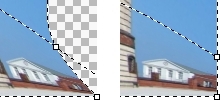 |
|
 |
| Avec cette option, vous pouvez déplacer librement et sans limites les points de bordure (image de gauche). En désactivant cette option, vous limitez votre liberté de mouvements aux bords de la grille (image de droite).
|
 |
 |
 | | Créez une animation à partir de la déformation |
|
 |
| Avec cette option, vous pouvez créer une animation à partir de la déformation.
|
 |
 |
|
|
 |
| Avec cette option, vous pouvez changer la couleur de l’arrière-plan.
|
 |
 |
|
Nombre d’images
|
 |
| Avec cette option, vous pouvez spécifier le nombre d’images.
|
 |
 |
|
Délai
|
 |
| Avec cette option, vous pouvez définir un délai (temps pendant lequel une image est affichée) pour une ou plusieurs images dans une animation. Le délai est affiché en secondes.
|
 |